 .
.Заполнение приходной накладной вручную
Импортирование приходной накладной из файла
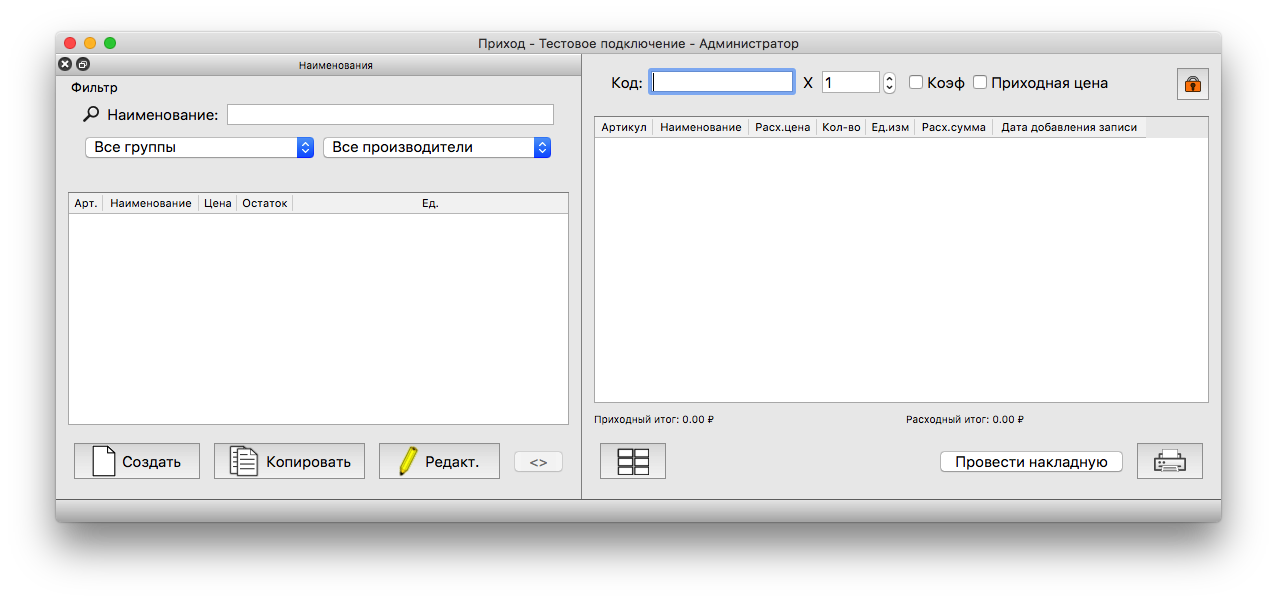
Левое окно - справочник наименований. Внизу левого окна - кнопки для создания, клонирования и редактирования наименований.
Правое окно - приходная накладная.
Откройте карточку нового наименования кнопкой  .
.
Для создания наименования достаточно заполнить поле "Наименование".
Добавляйте штрих-коды, чтобы находить наименования сканером штрих-кодов.
Поля "Изображения", "Описание" и вкладка "Свойства" содержат дополнительную информацию о наименовании.
Поле "Переводы" используется для многоязычных интернет-магазинов. В обычной ра
Артикулы поставщиков понадобятся, чтобы программа могла автоматически импортировать накладные от поставщиков.
Все изменения в карточке наименования, вступают в силу сразу же после нажатия кнопки "Сохранить".
Расходная цена в карточке товара - это цена, по которой на данный момент ведутся продажи. Расходная цена в приходной накладной - это цена, которая будет занесена в карточку товара после проведения накладной.
Если Вы редактируете расходную цену в карточке товара, который добавлен в приходную накладную, то цена в накладной тоже будет обновлена, но только если в накладной не задан фиксированный коэффициент цены.
Щёлкните два раза по наименованию справочнике, чтобы добавить его в накладную. Откроется диалог редактирования количества и цены. При фиксировании коэффициента расходная цена будет вычисляться автоматически на основании приходной. Сделайте нужные изменения и нажмите "ОК". В накладной появится новая строка. Для её изменения два раза щёлкните по ней.
Цены и количество, выставленные в накладной, вступают в силу только после проведения накладной.
Когда накладная будет готова - нажмите "Провести накладную". После этого в левом окне изменится остаток.
Файл накладной должен содержать минимум три колонки: "Артикул", "Количество" и "Цена". Откройте его офисной программой и сохраните в формате "csv" (разделитель - запятая).
Выберите меню "Файл/Импорт накладной". В окне импорта нажмите кнопку "Загрузить". Выберите файл с накладной.
Если программа не может автоматически выбрать поставщика, она выведет окно выбора. Если поставщика нет в списке, создайте нового. Выберите поставщика из списка и нажмите кнопку "Выбрать".
В окне импорта должны появиться строки, загруженные из накладной. У новых артикулов в столбце "Наименование" будет пустое поле.
Используйте кнопку "Связать", чтобы задать соответствие артикула наименованию. После импорта связанный артикул появится в карточке наименования, и впоследствии наименование будет находиться автоматически.
Кнопка "Автосоздание" создаёт наименования для всех не связанных артикулов.
Когда все артикулы связаны, нажмите кнопку "Импорт". В накладной появится импортированный список.